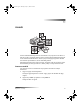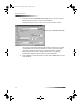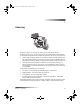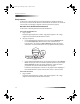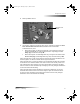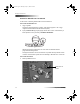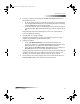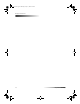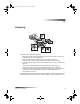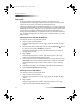HP OfficeJet G Series - (English) User Guide for Windows
Kapitel 7 Skanning 33
HP OfficeJet G Series
2 Gör något av följande sedan dialogrutan Network Scan Setup (Installation av
nätverksskanning) visas:
Om du ska skanna ett original och skicka det direkt till en viss destination ska
du gå till listan Send To (Skicka till) och välja lämplig destination. Välj bildtyp
i området Image Type och klicka sedan på OK.
Om du ska skanna ett original och förhandsgranska varje sida ska du markera
rutan Preview each page (Förhandsgranska varje sida) och sedan klicka på
OK.
Dialogrutan Scan Reservation (Skanningsreservation) visas och HP OfficeJet
reserveras tillfälligt för skanning.
3 Gå till HP OfficeJet och lägg i originalet.
Ytterligare upplysningar finns i avsnittet Lägg original på glaset eller Lägg i
original i den automatiska dokumentmataren (ADF).
4 Välj något av följande:
Tryck på STARTA SKANNING om du vill fortsätta skanningen från
HP OfficeJet. Om du inte valde Preview each page kommer HP OfficeJet att
skanna dokumentet och skicka bilden till den valda destinationen.
Öppna dialogrutan Scan Reservation (Skanningsreservation) och klicka på
Scan Now(Skanna nu) för att fortsätta skanningen från datorn.
Om du använde glaset eller ADF och valde Preview each page kommer HP OfficeJet
atta skanna det första (eller enda) originalet och sedan visa det i fönstret Scan
(Skanning), så att du kan redigera, spara eller skicka det till ett program.
5 Om du använder ADF och har ytterligare sidor som att skanna ska du klicka på
Scan Next Page (Skanna nästa sida) när du är klar att fortsätta.
AvPrn.book Page 33 Monday, January 31, 2000 9:15 AM